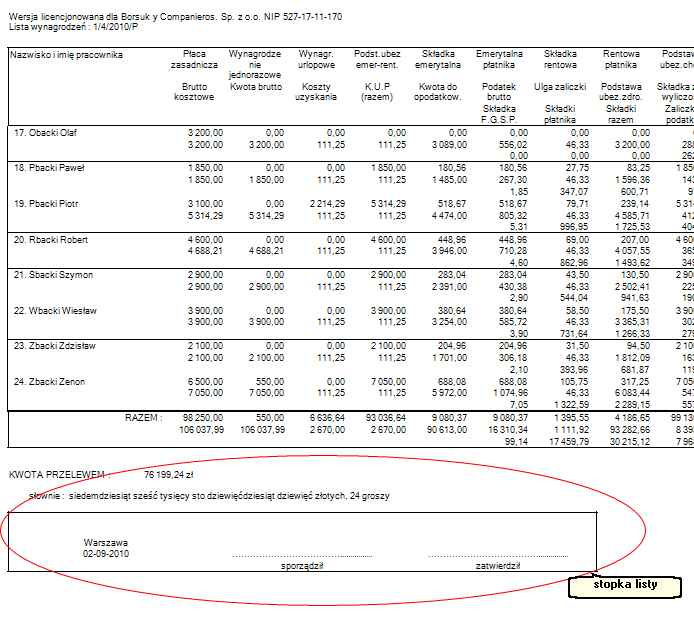Ogólna koncepcja przygotowania danych i procesu naliczania została opisana w głównym rozdziale Naliczanie.
W tym miejscu przedstawiamy proces tworzenia list wynagrodzeń. Opisane poniżej zasady mają zastosowanie do list płac (fundusz osobowy), list zasiłkowych (fundusz ZUS) oraz list rachunków (fundusz bezosobowy).
W programie istnieją trzy rodzaje wyliczania wynagrodzeń:
| • | na listach płac i zasiłkowych postępujemy według tych samych zasad. Różnica pojawia się dopiero przy podziale na fundusze odpowiednio: osobowy i ZUS. Potwierdzeniem wypłaty jest pasek. |
| • | rachunki - indywidualne naliczenia dla pracownika - stosowane, gdy wystawiamy pojedyncze rachunki dla konkretnych pracowników. W tym układzie, na ekranie widzimy wszystkie rachunki wystawione dotychczas dla danej osoby. Tutaj wydrukiem jest kartoteka rachunków. |
| • | rachunki - zbiorcze naliczenia w okresie - stosowane, gdy wystawiamy rachunki zbiorczo dla grupy osób w zadanym przez nas okresie czasu. Potwierdzeniem wypłaty są rachunki. |
UWAGA !
Naliczanie inne niż na liście dostępne jest tylko dla list z grupy "bezosobowy".
W programie sporządzamy Listy wynagrodzeń w podziale na:
| • | standardowe Listy płac dla pracowników etatowych (w menu Naliczanie/Listy płac). |
| • | Listy zasiłkowe, jeśli chcemy je wyodrębnić z pozostałych (w menu Naliczanie/Listy zasiłkowe). |
| • | Listy rachunkowe dla pracowników z tytułu umów zleceń lub umów o dzieło lub umów agencyjnych (w menu Naliczanie/Rachunki) |
W programie istnieją dwa mechanizmy:
| 1. | blokowanie pracowników (lista płac i zasiłkowa) lub rachunków. |
| 2. | blokowanie list płac lub list rachunków. |
Blokowanie listy wynagrodzeń możliwe jest po zablokowaniu wszystkich pracowników z tej listy. W przeciwnym przypadku, przy próbie zmiany statusu listy, program wyświetli informację:
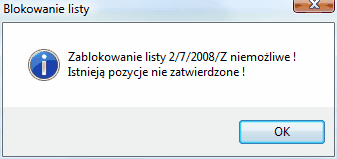
Do blokowania i odblokowywania zaznaczonych pracowników w podoknie oraz całych list w oknie głównym służy przycisk ![]() na pasku narzędziowym. Funkcję zmiany statusu listy, rachunku lub pracownika można też wywołać przez podwójne kliknięcie myszą, stojąc kursorem na wybranej pozycji w kolumnie Status. Na ekranie pojawi się okno dialogowe do zatwierdzenia:
na pasku narzędziowym. Funkcję zmiany statusu listy, rachunku lub pracownika można też wywołać przez podwójne kliknięcie myszą, stojąc kursorem na wybranej pozycji w kolumnie Status. Na ekranie pojawi się okno dialogowe do zatwierdzenia:
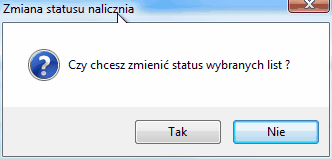
Zablokowana pozycja (lista, rachunek lub pracownik) w kolumnie status posiada graficzną szatę w postaci wybranej kontrolki 'CheckBox' - ![]() .
.
Blokowanie list jest zabezpieczeniem przed nieumyślnym wprowadzeniem zmian. Dzięki blokadzie nie możemy: dodawać ani kasować z niej pracowników, zmienić naliczonych kwot, a także skasować samej listy.
UWAGA!
Blokowanie listy jest konieczne do przeprowadzenia niektórych operacji np. przelewy można wykonać tylko z zablokowanej listy.
Zasadniczo, po ostatecznym obejrzeniu, każda lista w programie powinna zostać zablokowana.
UWAGA!
Nie można odblokować listy użytej w zestawieniach np. na Liście zbiorczej:

UWAGA!
Pracownik musi posiadać status "zablokowany", aby naliczone dla niego kwoty pojawiły się w zestawieniach, deklaracjach podatkowych i ZUS.
Jeśli w menu Konfiguracja/Typy list naliczeń, w danym typie listy (lista płac lub lista zasiłkowa lub rachunek) zdefiniujemy niektóre składniki jako "ukryte", to sporządzając taką listę, będą one naliczane, ale na niej niewidoczne. Dzięki temu, w codziennej pracy możemy posługiwać się krótszą i bardziej przejrzystą listą wynagrodzeń.
W pasku narzędziowym najniższego okna tej listy pojawi się włączona ikona ![]() oznaczająca , że istnieją na niej pozycje ukryte. Po kliknięciu na nią można wyłączyć filtr, czyli odkryć wszystkie składniki listy. Powtórne kliknięcie przywraca działanie filtra - który ponownie ukryje na liście wybrane składniki.
oznaczająca , że istnieją na niej pozycje ukryte. Po kliknięciu na nią można wyłączyć filtr, czyli odkryć wszystkie składniki listy. Powtórne kliknięcie przywraca działanie filtra - który ponownie ukryje na liście wybrane składniki.
Dodatkowym wyróżnikiem listy z ukrytymi składnikami jest zakłócony układ kolorów wierszy, które normalnie występują na przemian jako białe i żółte:
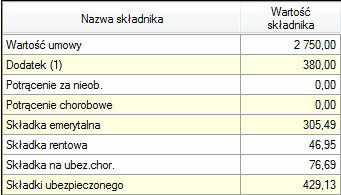
W powyższym przykładzie widać, że "ukryte" pozycje znajdują się między podwójnym:
- żółtym tłem wierszy, czyli Potrąceniem chorobowym i Składką emerytalną (ukryta pozycja to Podstawa ubez. emerytalno-rentowego).
- białym tłem wierszy, czyli Składką rentową i Składką na ubez.chor. (ukryta pozycja to Podstawa ubez.chorobowego).
UWAGA!
Jeśli w menu Naliczanie/Listy płac lub Listy zasiłkowe lub Rachunki, mamy do czynienia z listą zawierającą składniki "ukryte", to przy eksporcie do programu Excel tabeli z wartościami składników pracownika - te naliczone, ale niewidoczne składniki:
| 1. | będą przenoszone, jeśli użyjemy opcji "Zapisz wszystko" |
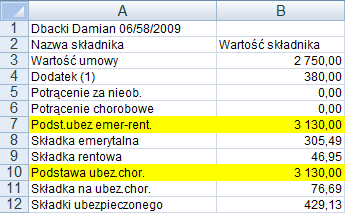
| 2. | nie będą przenoszone, gdy wybierzemy opcję "Zapisz zaznaczone" |
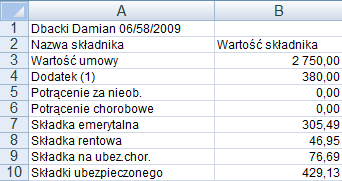
Na wydrukach dowolnych list wynagrodzeń możemy dodać kolumnę "Podpis pracownika" - należy zaznaczyć taką opcję ![]() przy wybranym typie listy, w oknie szczegółowym menu Konfiguracja/Typy list naliczeń. Dodatkowo w kolumnie "Podpis pracownika" tabeli głównej widać, które typy list mają zaznaczoną tę opcję:
przy wybranym typie listy, w oknie szczegółowym menu Konfiguracja/Typy list naliczeń. Dodatkowo w kolumnie "Podpis pracownika" tabeli głównej widać, które typy list mają zaznaczoną tę opcję:
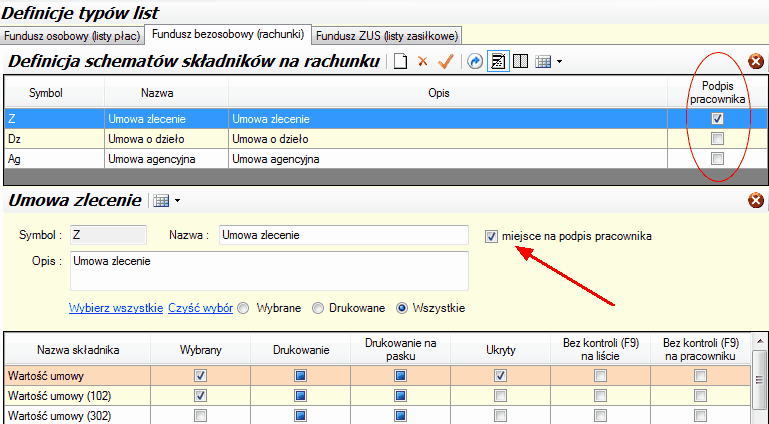
Na wydruku każdej listy wybranego typu otrzymamy, w ostatniej kolumnie - miejsce na podpis pracowników:
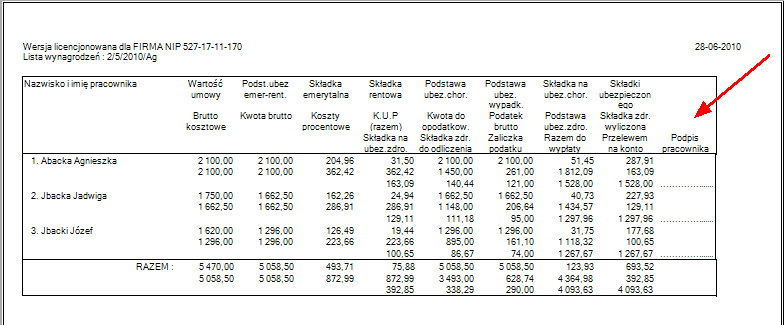
Dodatkowo istnieje możliwość drukowania list wynagrodzeń ze "stopką" (standardowy element pod tabelą zawierający: datę oraz miejsce na podpis osoby sporządzającej i zatwierdzającej). W tym celu, w oknie szczegółowym menu Konfiguracja/Typy list naliczeń - należy zaznaczyć taką opcję ![]() przy wybranym typie listy.
przy wybranym typie listy.
W tabeli głównej pojawi się nowa kolumna "Stopka listy", gdzie będzie widoczne, które typy list mają zaznaczoną tę opcję:
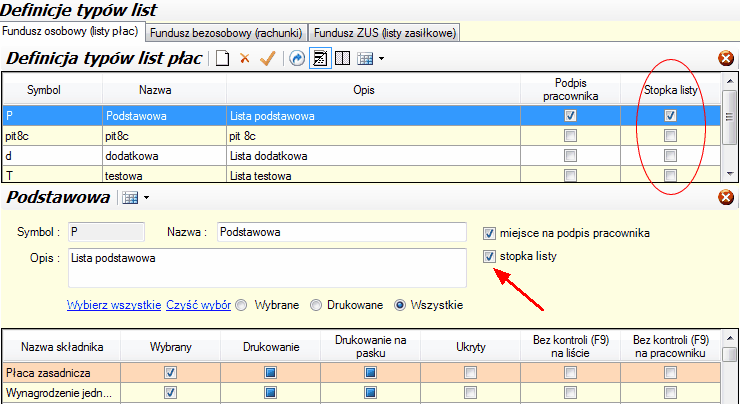
Dzięki temu wszystkie listy danego typu np. Podstawowe będą na wydruku posiadać stopkę: